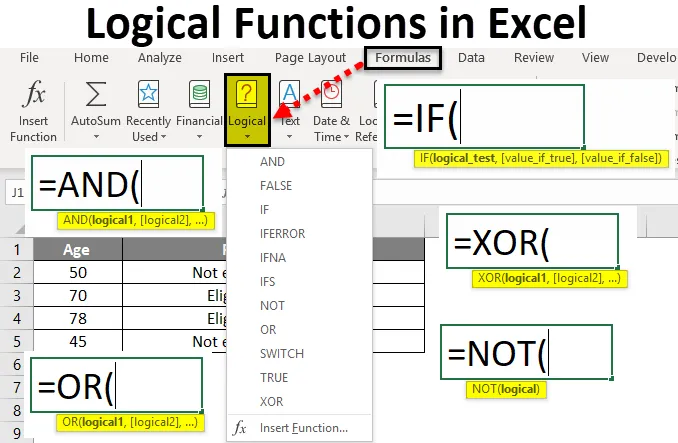
Logický test programu Excel (obsah)
- Logický test v Exceli
- Ako používať logické funkcie v Exceli?
Logický test v Exceli
Logický test znamená, že systém skontroluje danú podmienku a ak je táto logika splnená, zobrazí výsledky podľa logiky v exceli. Logika je čokoľvek, čo kontrolujeme, predpokladajme, že ak študent získa viac ako 35 bodov, ktoré môžeme považovať za úspešné, inak zlyhajú. Zamestnanec by mal dostať bonus, ak jeho plat od 25 do 30 tis. takto môžeme skontrolovať akúkoľvek logiku v skutočnom svete a podľa toho vykonať výsledky. Na vykonanie týchto výsledkov má Excel viacero logických funkcií. S pomocou týchto funkcií môžeme vykonať vynikajúce logické testy.
Dostupné vynikajúce logické funkcie sú IF, AND, OR, NOT, XOR atď.
Ako používať logické funkcie v Exceli?
Logický test v Exceli je veľmi jednoduchý a ľahko použiteľný. Poďme pochopiť, ako používať logické funkcie v Exceli.
Túto šablónu logického testu Excel si môžete stiahnuť tu - šablónu logického testu Excel# 1 - IF Funkcia
IF funkcia kontroluje danú podmienku a poskytuje výsledky podľa splnenia podmienky. Zvážte malú podmienku, ak je vek vyšší ako 50 rokov, výsledok by mal byť oprávnený na dôchodok, inak by nemal byť nárok na dôchodok.
Najprv pochopte syntax IF. Nižšie je uvedená snímka syntaxe IF.

Ak si všimnete, najprv je logický test, ktorý je stavom, ktorý by mal vo vynikajúcom prípade spĺňať. Druhou je hodnota Value_If_True, čo sa má vytlačiť, ak je podmienka splnená. Posledný je Value_if_false, čo sa má vytlačiť, ak je podmienka nepravdivá.
Teraz vložte dáta a použite vzorec v bunke B2, ako je uvedené nižšie.

Výstup bude uvedený nižšie.
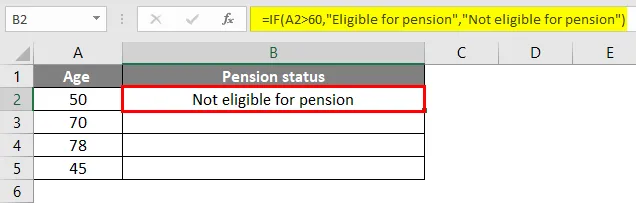
Potiahnite vzorec do zvyšku buniek.

Ak je vek nižší ako 60 rokov, môžeme pozorovať výsledky označené ako „Oprávnené na dôchodok“, ak sú nižšie ako 60 „Nemajú nárok na dôchodok“.
Okrem IF existuje vnorený IF a podľa požiadaviek môžeme napísať aj viac logík.
# 2 - A Funkcia
A logický test sa používa vo vynikajúcom prípade, keď chceme skontrolovať, či sú splnené dve podmienky. Uvidíme syntax AND, keď dáme = AND v každej bunke, nájdeme syntax, ako je uvedené nižšie.

Na obrázku môžeme pozorovať syntax ako logika 1, logika 2 atď. Koľko logík bude existovať, všetko by malo byť uspokojených, potom iba výsledky budú „true“.
Teraz použijeme vzorec na malú logiku znázornenú na obrázku. Chceme poznať kandidátov A, B, C, ktorí absolvovali dva testy s viac ako 50 bodmi. Ak sú oba testy zabezpečené viac ako 50, zobrazí sa „True“, inak „False“.
Vzorec sa aplikuje na bunku D2.

Výstup bude uvedený nižšie.

Potiahnite vzorec do zvyšku buniek.

Všimnite si, že vyššie uvedený obrázok B2 je väčší ako 50 a C2 je väčší ako 50, a preto je „pravdivý“. Ak pozorujeme kandidáta B, ktorý si zabezpečil menej ako 50 v teste 1 a viac ako 50 v teste 2, avšak podľa logiky AND by obidve logiky mali vyhovovať, potom iba výsledok bude „true“. Pretože kandidát A uspokojil obidve logiky, je to „pravda“. Pre lepšiu logickú aplikáciu môžeme použiť logiku „AND“ s kombináciou „IF“.
# 3 - ALEBO Funkcia
ALEBO logický test vo Exceli poskytne výsledky, ak splní niekto logiku alebo stav. Ak sú obe podmienky nepravdivé, výsledky budú nepravdivé.
Pod obrázkom je syntax OR.
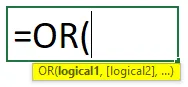
Ak budeme pozorovať syntax, je to logika1, logika2 atď. Ako logika AND, ale celá logika by tu mala spĺňať každú logiku. Zvážime tú istú logiku AND a oba testy by mali zabezpečiť viac ako 50, potom iba True. V OR logike, ak niektorý z testov zabezpečí viac ako 50, bude to pravda.
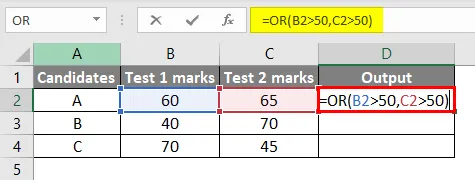
Výstup bude uvedený nižšie.

Potiahnite vzorec do zvyšku buniek.
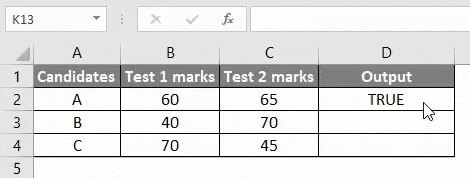
Dodržiavajte vzorec v červenej farbe a sledujte výsledky v stĺpci D. Všetky sú „Pravda“, pretože všetci kandidáti si v jednom teste zaistili viac ako 50.
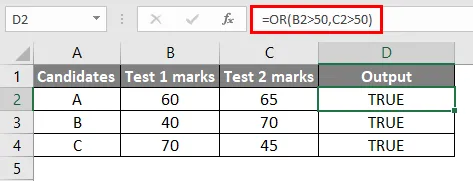
Zmeňte hodnoty dvoch testov na menej ako 50 a sledujte každého kandidáta.
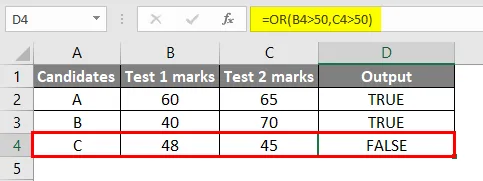
Teraz, keď sú výsledky oboch testov menej ako 50, je to „falošný“. ALEBO sa dá použiť aj s kombináciou IF pre lepšie logické aplikácie.
# 4 - Funkcia XOR
Ak je niektorá logika uspokojená, funkcia XOR logic excel funguje takým spôsobom, že výsledok bude mať hodnotu True, ak sú obidve logiky uspokojené alebo ak obidve nie sú splnené, bude to False. Ak chceme, aby boli výsledky pravdivé, mala by spĺňať iba jedna podmienka.
Syntax XOR je podobná alebo ALEBO stačí pridať X na začiatku.
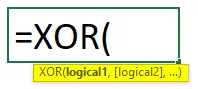
Rovnaký príklad použijeme aj na aplikáciu XOR.

Výstup bude uvedený nižšie.

Potiahnite vzorec do zvyšku buniek.
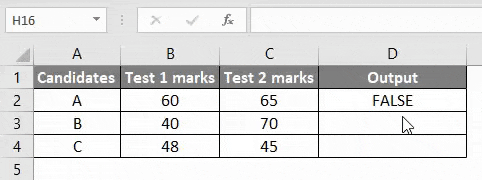
Dodržiavajte vzorec a sledujte výsledky. Ak kandidát A vyhovuje testom 1 aj testom 2 s viac ako 50, je to Falsesimilarly Candidate C, ktorí nespĺňajú obidva testy, a preto sú falošné. Kandidát B nezabezpečil viac ako 50 v teste 1, ale zabezpečil viac ako 50 v teste2, takže podmienka je splnená, preto je pravda.
# 5 - NIE JE funkčná
NOT logický test v Exceli vráti False, keď je splnená podmienka, True, keď podmienka nie je splnená. Uvidíme syntax NOT, potom uvidíme, ako ju môžeme použiť.
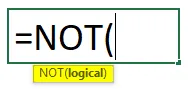
Môžeme si všimnúť, že je potrebné len skontrolovať logiku. Teraz sa použijeme v situácii, keď ju môžeme použiť. Predpokladajme, že chceme, aby sa pri hlasovaní zobrazovala nepravda, ak je vek nižší ako 18 rokov.
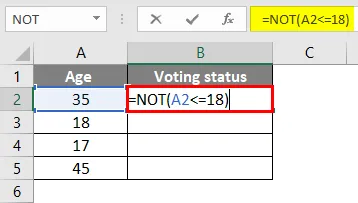
Výstup bude uvedený nižšie.

Potiahnite vzorec do zvyšku buniek.
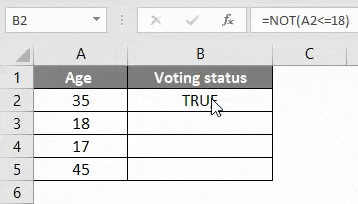
Pozorujte vyššie uvedený obrázok, ak je vek nižší ako alebo rovný 18, čo znamená, že dáva False, ak je vek vyšší ako 18, vráti hodnotu True. Môžeme použiť funkciu NOT spolu s kombináciou ďalších vynikajúcich logických funkcií, ako napríklad IF, OR atď., Na vykonávanie ďalších logických operácií.
Dôležité informácie o logickom teste v programe Excel
- Logické testy sa používajú na vrátenie hodnôt, ktoré závisia od splnenia podmienky v exceli. Rôzne logické testy sledujú rôzne logiky vo vynikajúcich podmienkach.
- Funkcia IF vráti jednu hodnotu, ak je podmienka splnená, a vráti ďalšiu hodnotu, ak podmienka nie je splnená, potom vráti hodnoty, ktoré poskytuje užívateľ.
- ALEBO funkčná logika je, že vráti hodnotu True, ak je niektorá podmienka splnená z dvoch podmienok.
- Logika funkcií AND je, že vráti hodnotu True, ak sú splnené obidve podmienky. Ak niektorá z podmienok nie je splnená, vráti falošnú hodnotu.
- Vynikajúci logický test XOR vráti skutočnú hodnotu, ak iba jedna podmienka vyhovuje z dvoch. Ak sú obe splnené alebo nie sú spokojné, vráti hodnotu False.
- Funkcia NOT vracia true, ak podmienka nie je splnená, a vracia False, ak je podmienka splnená.
- V závislosti na situácii a požiadavke môžeme použiť kombináciu všetkých týchto Logických testov vo vynikajúcich podmienkach.
Odporúčané články
Toto bol sprievodca logickými testami v Exceli. Tu diskutujeme o tom, ako používať logické funkcie ako IF, AND, OR, XOR a NOT v Exceli spolu s praktickými príkladmi a šablónou na stiahnutie. Viac informácií o programe Excel sa môžete dozvedieť z nasledujúcich článkov -
- MS Excel: AND Funkcia v Exceli
- ALEBO Funkcia v Exceli
- Použitie funkcie NOT v Exceli
- SUMIF Funkcia v Exceli